USB PEUGEOT EXPERT 2022 Brugsanvisning (in Danish)
[x] Cancel search | Manufacturer: PEUGEOT, Model Year: 2022, Model line: EXPERT, Model: PEUGEOT EXPERT 2022Pages: 324, PDF Size: 10.29 MB
Page 248 of 324
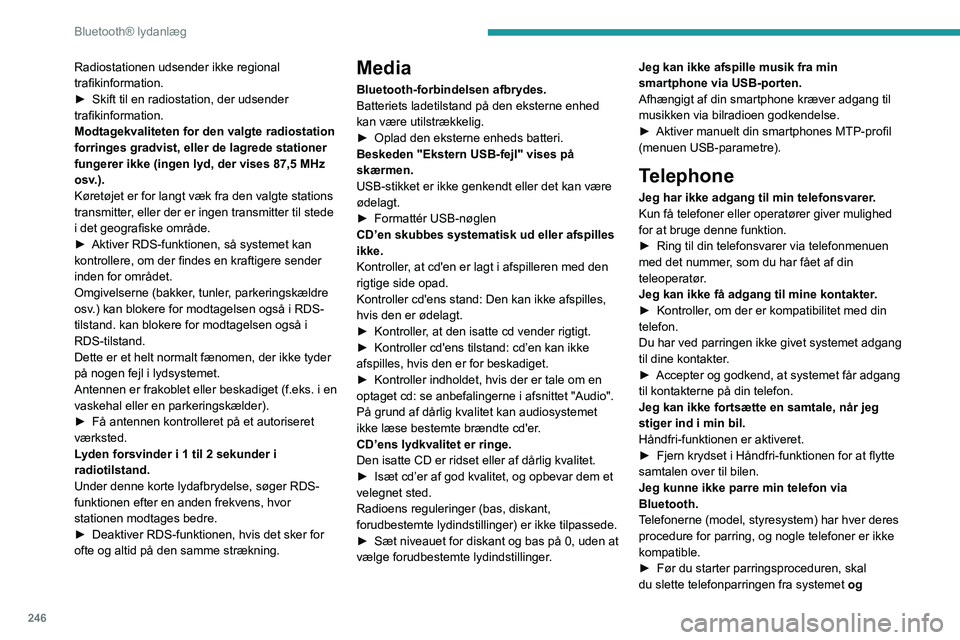
246
Bluetooth® lydanlæg
Radiostationen udsender ikke regional
trafikinformation.
►
Skift til en radiostation, der udsender
trafikinformation.
Modtagekvaliteten for den valgte radiostation
forringes gradvist, eller de lagrede stationer
fungerer ikke (ingen lyd, der vises 87,5 MHz
osv
.).
Køretøjet er for langt væk fra den valgte stations
transmitter, eller der er ingen transmitter til stede
i det geografiske område.
►
Aktiver RDS-funktionen, så systemet kan
kontrollere, om der findes en kraftigere sender
inden for området.
Omgivelserne (bakker
, tunler, parkeringskældre
osv.) kan blokere for modtagelsen også i RDS-
tilstand. kan blokere for modtagelsen også i
RDS-tilstand.
Dette er et helt normalt fænomen, der ikke tyder
på nogen fejl i lydsystemet.
Antennen er frakoblet eller beskadiget (f.eks. i en
vaskehal eller en parkeringskælder).
►
Få antennen kontrolleret på et autoriseret
værksted.
L
yden forsvinder i 1 til 2 sekunder i
radiotilstand.
Under denne korte lydafbrydelse, søger RDS-
funktionen efter en anden frekvens, hvor
stationen modtages bedre.
►
Deaktiver RDS-funktionen, hvis det sker for
ofte og altid på den samme strækning.
Media
Bluetooth-forbindelsen afbrydes.
Batteriets ladetilstand på den eksterne enhed
kan være utilstrækkelig.
►
Oplad den eksterne enheds batteri.
Beskeden "Ekstern USB-fejl" vises på
skærmen.
USB-stikket er ikke genkendt eller det kan være
ødelagt.
►
Formattér USB-nøglen
CD’en skubbes systematisk ud eller afspilles
ikke.
Kontroller
, at cd'en er lagt i afspilleren med den
rigtige side opad.
Kontroller cd'ens stand: Den kan ikke afspilles,
hvis den er ødelagt.
►
Kontroller
, at den isatte cd vender rigtigt.
►
Kontroller cd'ens tilstand: cd’en kan ikke
afspilles, hvis den er for beskadiget.
►
Kontroller indholdet, hvis der er tale om en
optaget cd: se anbefalingerne i afsnittet "Audio".
På grund af dårlig kvalitet kan audiosystemet
ikke læse bestemte brændte cd'er
.
CD’ens lydkvalitet er ringe.
Den isatte CD er ridset eller af dårlig kvalitet.
►
Isæt cd’er af god kvalitet, og opbevar dem et
velegnet sted.
Radioens reguleringer (bas, diskant,
forudbestemte lydindstillinger) er ikke tilpassede.
►
Sæt niveauet for diskant og bas på 0, uden at
vælge forudbestemte lydindstillinger
.Jeg kan ikke afspille musik fra min
smartphone via USB-porten.
Afhængigt af din smartphone kræver adgang til
musikken via bilradioen godkendelse.
►
Aktiver manuelt din smartphones MTP-profil
(menuen USB-parametre).
Telephone
Jeg har ikke adgang til min telefonsvarer.
Kun få telefoner eller operatører giver mulighed
for at bruge denne funktion.
►
Ring til din telefonsvarer via telefonmenuen
med det nummer
, som du har fået af din
teleoperatør.
Jeg kan ikke få adgang til mine kontakter.
►
Kontroller
, om der er kompatibilitet med din
telefon.
Du har ved parringen ikke givet systemet adgang
til dine kontakter.
►
Accepter og godkend, at systemet får adgang
til kontakterne på din telefon.
Jeg kan ikke fortsætte en samtale, når jeg
stiger ind i min bil.
Håndfri-funktionen er aktiveret.
►
Fjern krydset i Håndfri-funktionen for at flytte
samtalen over til bilen.
Jeg kunne ikke parre min telefon via
Bluetooth.
T
elefonerne (model, styresystem) har hver deres
procedure for parring, og nogle telefoner er ikke
kompatible.
►
Før du starter parringsproceduren, skal
du slette telefonparringen fra systemet og
Page 250 of 324
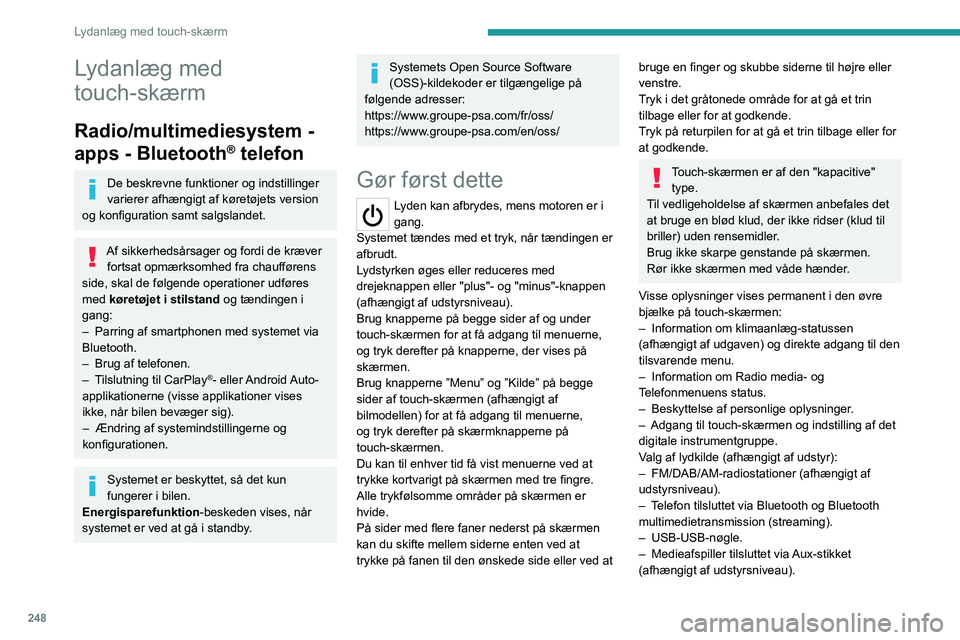
248
Lydanlæg med touch-skærm
Lydanlæg med
touch-skærm
Radio/multimediesystem -
apps - Bluetooth
® telefon
De beskrevne funktioner og indstillinger
varierer afhængigt af køretøjets version
og konfiguration samt salgslandet.
Af sikkerhedsårsager og fordi de kræver fortsat opmærksomhed fra chaufførens
side, skal de følgende operationer udføres
med køretøjet i stilstand og tændingen i
gang:
–
Parring af smartphonen med systemet via
Bluetooth.
–
Brug af telefonen.
–
T
ilslutning til CarPlay
®- eller Android Auto-
applikationerne (visse applikationer vises
ikke, når bilen bevæger sig).
–
Ændring af systemindstillingerne og
konfigurationen.
Systemet er beskyttet, så det kun
fungerer i bilen.
Energisparefunktion-beskeden vises, når
systemet er ved at gå i standby.
Systemets Open Source Software
(OSS)-kildekoder er tilgængelige på
følgende adresser:
https://www.groupe-psa.com/fr/oss/
https://www.groupe-psa.com/en/oss/
Gør først dette
Lyden kan afbrydes, mens motoren er i
gang.
Systemet tændes med et tryk, når tændingen er
afbrudt.
Lydstyrken øges eller reduceres med
drejeknappen eller "plus"- og "minus"-knappen
(afhængigt af udstyrsniveau).
Brug knapperne på begge sider af og under
touch-skærmen for at få adgang til menuerne,
og tryk derefter på knapperne, der vises på
skærmen.
Brug knapperne ”Menu” og ”Kilde” på begge
sider af touch-skærmen (afhængigt af
bilmodellen) for at få adgang til menuerne,
og tryk derefter på skærmknapperne på
touch-skærmen.
Du kan til enhver tid få vist menuerne ved at
trykke kortvarigt på skærmen med tre fingre.
Alle trykfølsomme områder på skærmen er
hvide.
På sider med flere faner nederst på skærmen
kan du skifte mellem siderne enten ved at
trykke på fanen til den ønskede side eller ved at
bruge en finger og skubbe siderne til højre eller
venstre.
Tryk i det gråtonede område for at gå et trin
tilbage eller for at godkende.
Tryk på returpilen for at gå et trin tilbage eller for
at godkende.
Touch-skærmen er af den "kapacitive" type.
Til vedligeholdelse af skærmen anbefales det
at bruge en blød klud, der ikke ridser (klud til
briller) uden rensemidler.
Brug ikke skarpe genstande på skærmen.
Rør ikke skærmen med våde hænder.
Visse oplysninger vises permanent i den øvre
bjælke på touch-skærmen:
–
Information om klimaanlæg-statussen
(afhængigt af udgaven) og direkte adgang til den
tilsvarende menu.
–
Information om Radio media- og
T
elefonmenuens status.
–
Beskyttelse af personlige oplysninger
.
–
Adgang til touch-skærmen og indstilling af det
digitale instrumentgruppe.
V
alg af lydkilde (afhængigt af udstyr):
–
FM/DAB/AM-radiostationer (afhængigt af
udstyrsniveau).
–
T
elefon tilsluttet via Bluetooth og Bluetooth
multimedietransmission (streaming).
–
USB-USB-nøgle.
–
Medieafspiller tilsluttet via
Aux-stikket
(afhængigt af udstyrsniveau).
Page 251 of 324
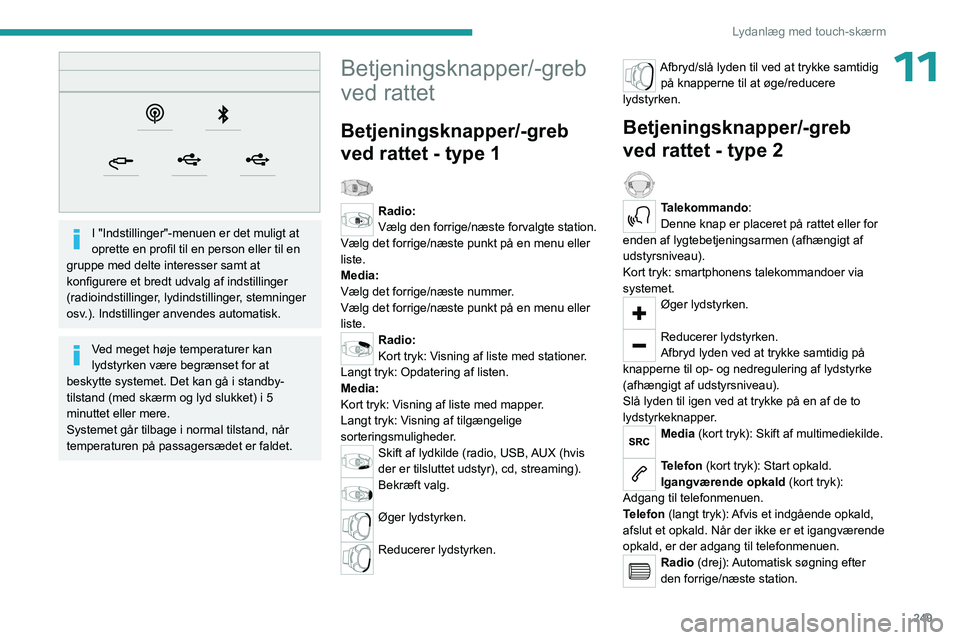
249
Lydanlæg med touch-skærm
11
I "Indstillinger"-menuen er det muligt at
oprette en profil til en person eller til en
gruppe med delte interesser samt at
konfigurere et bredt udvalg af indstillinger
(radioindstillinger, lydindstillinger, stemninger
osv.). Indstillinger anvendes automatisk.
Ved meget høje temperaturer kan
lydstyrken være begrænset for at
beskytte systemet. Det kan gå i standby-
tilstand (med skærm og lyd slukket) i 5
minuttet eller mere.
Systemet går tilbage i normal tilstand, når
temperaturen på passagersædet er faldet.
Betjeningsknapper/-greb
ved rattet
Betjeningsknapper/-greb
ved rattet - type 1
Radio:
Vælg den forrige/næste forvalgte station.
Vælg det forrige/næste punkt på en menu eller
liste.
Media:
Vælg det forrige/næste nummer.
Vælg det forrige/næste punkt på en menu eller
liste.
Radio:
Kort tryk: Visning af liste med stationer.
Langt tryk: Opdatering af listen.
Media:
Kort tryk: Visning af liste med mapper.
Langt tryk: Visning af tilgængelige
sorteringsmuligheder.
Skift af lydkilde (radio, USB, AUX (hvis
der er tilsluttet udstyr), cd, streaming).
Bekræft valg.
Øger lydstyrken.
Reducerer lydstyrken.
Afbryd/slå lyden til ved at trykke samtidig på knapperne til at øge/reducere
lydstyrken.
Betjeningsknapper/-greb
ved rattet - type 2
Talekommando:
Denne knap er placeret på rattet eller for
enden af lygtebetjeningsarmen (afhængigt af
udstyrsniveau).
Kort tryk: smartphonens talekommandoer via
systemet.
Øger lydstyrken.
Reducerer lydstyrken.
Afbryd lyden ved at trykke samtidig på
knapperne til op- og nedregulering af lydstyrke
(afhængigt af udstyrsniveau).
Slå lyden til igen ved at trykke på en af de to
lydstyrkeknapper.
Media (kort tryk): Skift af multimediekilde.
Telefon (kort tryk): Start opkald.
Igangværende opkald (kort tryk):
Adgang til telefonmenuen.
Telefon (langt tryk): Afvis et indgående opkald,
afslut et opkald. Når der ikke er et igangværende
opkald, er der adgang til telefonmenuen.
Radio (drej): Automatisk søgning efter
den forrige/næste station.
Page 253 of 324
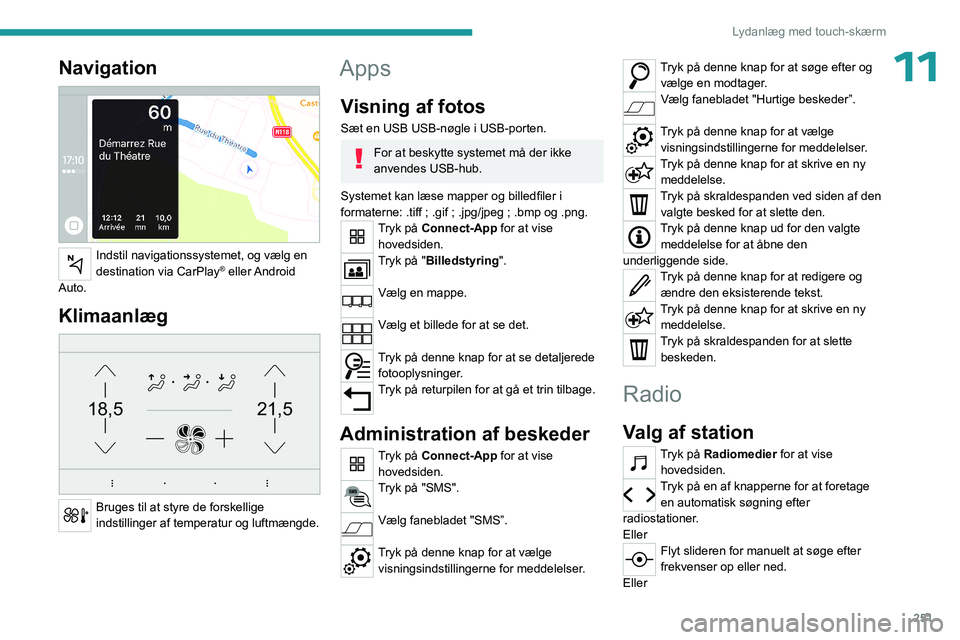
251
Lydanlæg med touch-skærm
11Navigation
Indstil navigationssystemet, og vælg en
destination via CarPlay® eller Android
Auto.
Klimaanlæg
21,518,5
Bruges til at styre de forskellige
indstillinger af temperatur og luftmængde.
Apps
Visning af fotos
Sæt en USB USB-nøgle i USB-porten.
For at beskytte systemet må der ikke
anvendes USB-hub.
Systemet kan læse mapper og billedfiler i
formaterne: .tiff ; .gif ; .jpg/jpeg ; .bmp og .png.
Tryk på Connect-App for at vise hovedsiden.
Tryk på "Billedstyring".
Vælg en mappe.
Vælg et billede for at se det.
Tryk på denne knap for at se detaljerede fotooplysninger.
Tryk på returpilen for at gå et trin tilbage.
Administration af beskeder
Tryk på Connect-App for at vise hovedsiden.
Tryk på "SMS".
Vælg fanebladet "SMS”.
Tryk på denne knap for at vælge visningsindstillingerne for meddelelser.
Tryk på denne knap for at søge efter og vælge en modtager.
Vælg fanebladet "Hurtige beskeder”.
Tryk på denne knap for at vælge visningsindstillingerne for meddelelser.
Tryk på denne knap for at skrive en ny meddelelse.
Tryk på skraldespanden ved siden af den valgte besked for at slette den.
Tryk på denne knap ud for den valgte meddelelse for at åbne den
underliggende side.
Tryk på denne knap for at redigere og ændre den eksisterende tekst.
Tryk på denne knap for at skrive en ny meddelelse.
Tryk på skraldespanden for at slette beskeden.
Radio
Valg af station
Tryk på Radiomedier for at vise hovedsiden.
Tryk på en af knapperne for at foretage en automatisk søgning efter
radiostationer.
Eller
Flyt slideren for manuelt at søge efter
frekvenser op eller ned.
Eller
Page 254 of 324
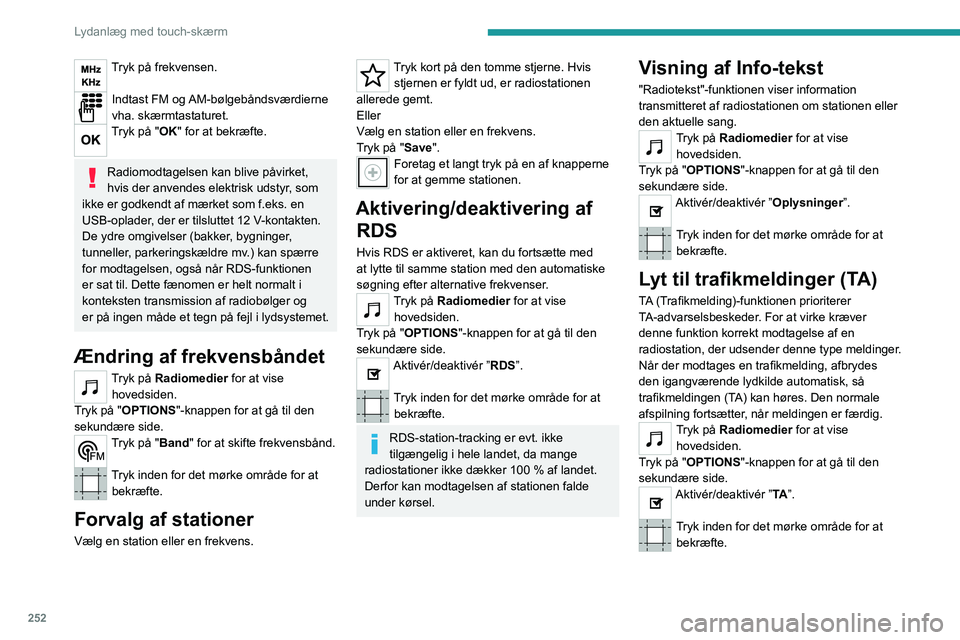
252
Lydanlæg med touch-skærm
Tryk på frekvensen.
Indtast FM og AM-bølgebåndsværdierne
vha. skærmtastaturet.
Tryk på "OK" for at bekræfte.
Radiomodtagelsen kan blive påvirket,
hvis der anvendes elektrisk udstyr, som
ikke er godkendt af mærket som f.eks. en
USB-oplader, der er tilsluttet 12 V-kontakten.
De ydre omgivelser (bakker, bygninger,
tunneller, parkeringskældre mv.) kan spærre
for modtagelsen, også når RDS-funktionen
er sat til. Dette fænomen er helt normalt i
konteksten transmission af radiobølger og
er på ingen måde et tegn på fejl i lydsystemet.
Ændring af frekvensbåndet
Tryk på Radiomedier for at vise hovedsiden.
Tryk på "OPTIONS "-knappen for at gå til den
sekundære side.
Tryk på "Band" for at skifte frekvensbånd.
Tryk inden for det mørke område for at bekræfte.
Forvalg af stationer
Vælg en station eller en frekvens.
Tryk kort på den tomme stjerne. Hvis stjernen er fyldt ud, er radiostationen
allerede gemt.
Eller
Vælg en station eller en frekvens.
Tryk på "Save".
Foretag et langt tryk på en af knapperne
for at gemme stationen.
Aktivering/deaktivering af RDS
Hvis RDS er aktiveret, kan du fortsætte med
at lytte til samme station med den automatiske
søgning efter alternative frekvenser.
Tryk på Radiomedier for at vise
hovedsiden.
Tryk på "OPTIONS "-knappen for at gå til den
sekundære side.
Aktivér/deaktivér ”RDS”.
Tryk inden for det mørke område for at bekræfte.
RDS-station-tracking er evt. ikke
tilgængelig i hele landet, da mange
radiostationer ikke dækker 100 % af landet.
Derfor kan modtagelsen af stationen falde
under kørsel.
Visning af Info-tekst
"Radiotekst"-funktionen viser information
transmitteret af radiostationen om stationen eller
den aktuelle sang.
Tryk på Radiomedier for at vise hovedsiden.
Tryk på "OPTIONS "-knappen for at gå til den
sekundære side.
Aktivér/deaktivér ”Oplysninger”.
Tryk inden for det mørke område for at bekræfte.
Lyt til trafikmeldinger (TA)
TA (Trafikmelding)-funktionen prioriterer
TA-advarselsbeskeder. For at virke kræver
denne funktion korrekt modtagelse af en
radiostation, der udsender denne type meldinger.
Når der modtages en trafikmelding, afbrydes
den igangværende lydkilde automatisk, så
trafikmeldingen (TA) kan høres. Den normale
afspilning fortsætter, når meldingen er færdig.
Tryk på Radiomedier for at vise hovedsiden.
Tryk på "OPTIONS "-knappen for at gå til den
sekundære side.
Aktivér/deaktivér ”TA ”.
Tryk inden for det mørke område for at
bekræfte.
Page 255 of 324
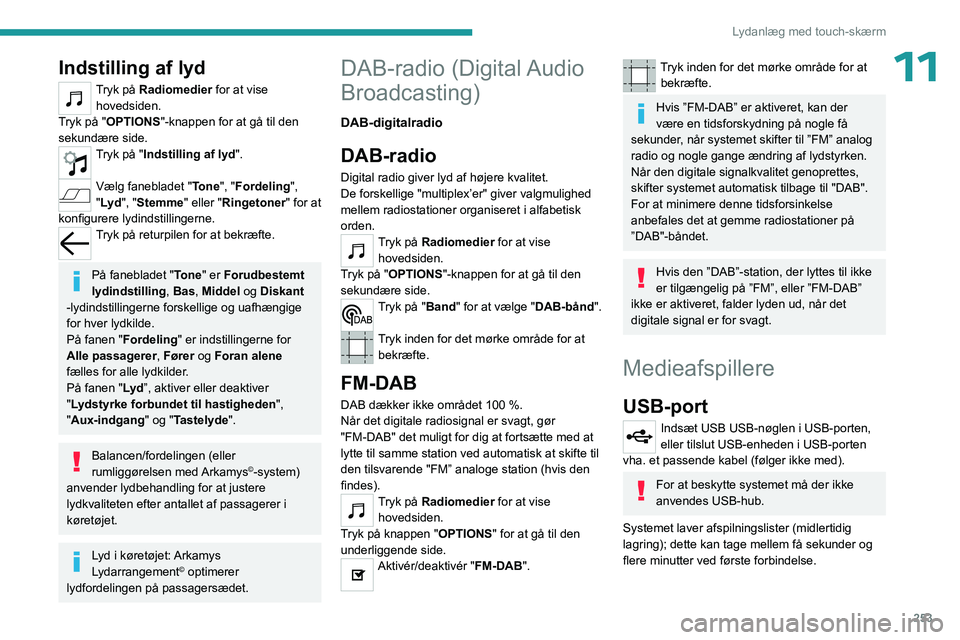
253
Lydanlæg med touch-skærm
11Indstilling af lyd
Tryk på Radiomedier for at vise hovedsiden.
Tryk på "OPTIONS "-knappen for at gå til den
sekundære side.
Tryk på "Indstilling af lyd ".
Vælg fanebladet "Tone", "Fordeling ",
"Lyd ", "Stemme" eller "Ringetoner" for at
konfigurere lydindstillingerne.
Tryk på returpilen for at bekræfte.
På fanebladet " Tone" er Forudbestemt
lydindstilling , Bas, Middel og Diskant
-lydindstillingerne forskellige og uafhængige
for hver lydkilde.
På fanen "Fordeling " er indstillingerne for
Alle passagerer , Fører og Foran alene
fælles for alle lydkilder.
På fanen "Lyd ”, aktiver eller deaktiver
"Lydstyrke forbundet til hastigheden ",
"Aux-indgang " og "Tastelyde".
Balancen/fordelingen (eller
rumliggørelsen med Arkamys©-system)
anvender lydbehandling for at justere
lydkvaliteten efter antallet af passagerer i
køretøjet.
Lyd i køretøjet: Arkamys
Lydarrangement© optimerer
lydfordelingen på passagersædet.
DAB-radio (Digital Audio
Broadcasting)
DAB-digitalradio
DAB-radio
Digital radio giver lyd af højere kvalitet.
De forskellige "multiplex’er" giver valgmulighed
mellem radiostationer organiseret i alfabetisk
orden.
Tryk på Radiomedier for at vise hovedsiden.
Tryk på "OPTIONS "-knappen for at gå til den
sekundære side.
Tryk på "Band" for at vælge "DAB-bånd".
Tryk inden for det mørke område for at bekræfte.
FM-DAB
DAB dækker ikke området 100 %.
Når det digitale radiosignal er svagt, gør
"FM-DAB" det muligt for dig at fortsætte med at
lytte til samme station ved automatisk at skifte til
den tilsvarende "FM” analoge station (hvis den
findes).
Tryk på Radiomedier for at vise hovedsiden.
Tryk på knappen "OPTIONS " for at gå til den
underliggende side.
Aktivér/deaktivér "FM-DAB".
Tryk inden for det mørke område for at bekræfte.
Hvis ”FM-DAB” er aktiveret, kan der
være en tidsforskydning på nogle få
sekunder, når systemet skifter til ”FM” analog
radio og nogle gange ændring af lydstyrken.
Når den digitale signalkvalitet genoprettes,
skifter systemet automatisk tilbage til "DAB".
For at minimere denne tidsforsinkelse
anbefales det at gemme radiostationer på
”DAB"-båndet.
Hvis den ”DAB”-station, der lyttes til ikke
er tilgængelig på ”FM”, eller ”FM-DAB”
ikke er aktiveret, falder lyden ud, når det
digitale signal er for svagt.
Medieafspillere
USB-port
Indsæt USB USB-nøglen i USB-porten,
eller tilslut USB-enheden i USB-porten
vha. et passende kabel (følger ikke med).
For at beskytte systemet må der ikke
anvendes USB-hub.
Systemet laver afspilningslister (midlertidig
lagring); dette kan tage mellem få sekunder og
flere minutter ved første forbindelse.
Page 256 of 324
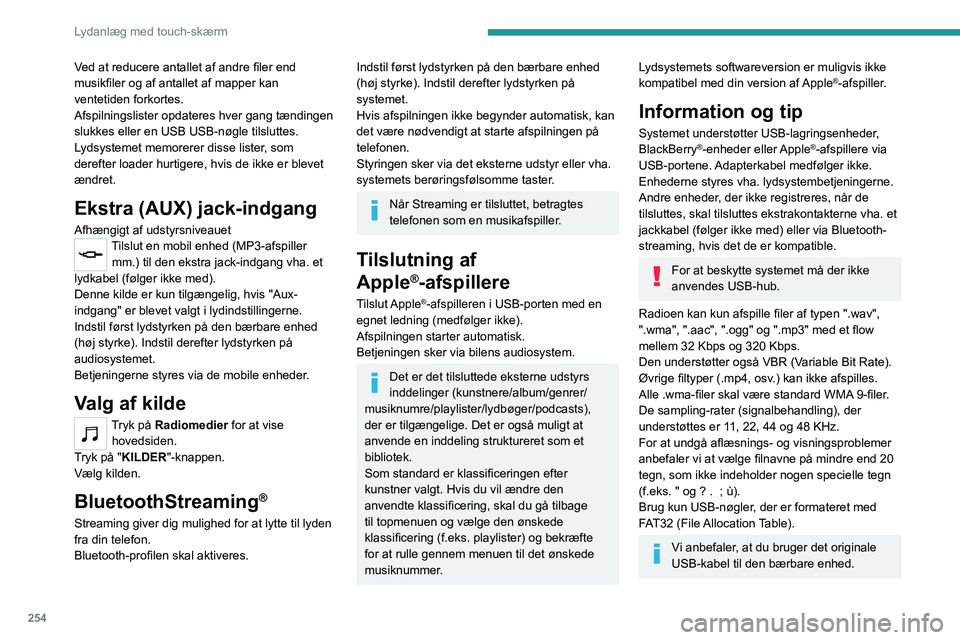
254
Lydanlæg med touch-skærm
Ved at reducere antallet af andre filer end
musikfiler og af antallet af mapper kan
ventetiden forkortes.
Afspilningslister opdateres hver gang tændingen
slukkes eller en USB USB-nøgle tilsluttes.
Lydsystemet memorerer disse lister, som
derefter loader hurtigere, hvis de ikke er blevet
ændret.
Ekstra (AUX) jack-indgang
Afhængigt af udstyrsniveauetTilslut en mobil enhed (MP3-afspiller mm.) til den ekstra jack-indgang vha. et
lydkabel (følger ikke med).
Denne kilde er kun tilgængelig, hvis "Aux-
indgang" er blevet valgt i lydindstillingerne.
Indstil først lydstyrken på den bærbare enhed
(høj styrke). Indstil derefter lydstyrken på
audiosystemet.
Betjeningerne styres via de mobile enheder.
Valg af kilde
Tryk på Radiomedier for at vise hovedsiden.
Tryk på "KILDER"-knappen.
Vælg kilden.
BluetoothStreaming®
Streaming giver dig mulighed for at lytte til lyden
fra din telefon.
Bluetooth-profilen skal aktiveres.
Indstil først lydstyrken på den bærbare enhed
(høj styrke). Indstil derefter lydstyrken på
systemet.
Hvis afspilningen ikke begynder automatisk, kan
det være nødvendigt at starte afspilningen på
telefonen.
Styringen sker via det eksterne udstyr eller vha.
systemets berøringsfølsomme taster.
Når Streaming er tilsluttet, betragtes
telefonen som en musikafspiller.
Tilslutning af
Apple
®-afspillere
Tilslut Apple®-afspilleren i USB-porten med en
egnet ledning (medfølger ikke).
Afspilningen starter automatisk.
Betjeningen sker via bilens audiosystem.
Det er det tilsluttede eksterne udstyrs
inddelinger (kunstnere/album/genrer/
musiknumre/playlister/lydbøger/podcasts),
der er tilgængelige. Det er også muligt at
anvende en inddeling struktureret som et
bibliotek.
Som standard er klassificeringen efter
kunstner valgt. Hvis du vil ændre den
anvendte klassificering, skal du gå tilbage
til topmenuen og vælge den ønskede
klassificering (f.eks. playlister) og bekræfte
for at rulle gennem menuen til det ønskede
musiknummer.
Lydsystemets softwareversion er muligvis ikke
kompatibel med din version af Apple®-afspiller.
Information og tip
Systemet understøtter USB-lagringsenheder,
BlackBerry®-enheder eller Apple®-afspillere via
USB-portene. Adapterkabel medfølger ikke.
Enhederne styres vha. lydsystembetjeningerne.
Andre enheder, der ikke registreres, når de
tilsluttes, skal tilsluttes ekstrakontakterne vha. et
jackkabel (følger ikke med) eller via Bluetooth-
streaming, hvis det de er kompatible.
For at beskytte systemet må der ikke
anvendes USB-hub.
Radioen kan kun afspille filer af typen ".wav",
".wma", ".aac", ".ogg" og ".mp3" med et flow
mellem 32 Kbps og 320 Kbps.
Den understøtter også VBR (Variable Bit Rate).
Øvrige filtyper (.mp4, osv.) kan ikke afspilles.
Alle .wma-filer skal være standard WMA 9-filer.
De sampling-rater (signalbehandling), der
understøttes er 11, 22, 44 og 48 KHz.
For at undgå aflæsnings- og visningsproblemer
anbefaler vi at vælge filnavne på mindre end 20
tegn, som ikke indeholder nogen specielle tegn
(f.eks. " og ? .
; ù).
Brug kun USB-nøgler, der er formateret med
FAT32 (File Allocation Table).
Vi anbefaler, at du bruger det originale
USB-kabel til den bærbare enhed.
Page 257 of 324
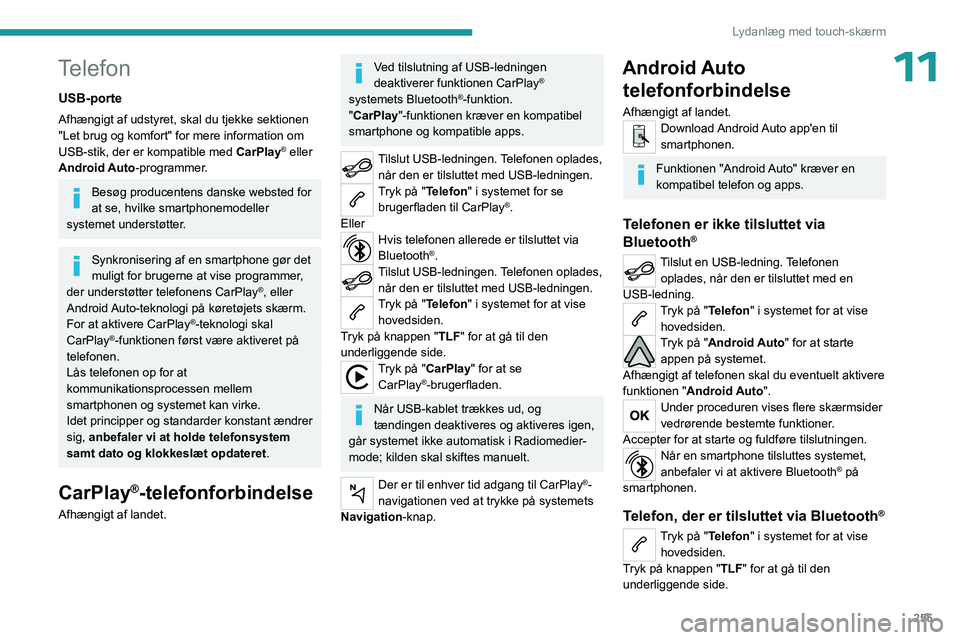
255
Lydanlæg med touch-skærm
11Telefon
USB-porte
Afhængigt af udstyret, skal du tjekke sektionen
"Let brug og komfort" for mere information om
USB-stik, der er kompatible med CarPlay
® eller
Android Auto-programmer.
Besøg producentens danske websted for
at se, hvilke smartphonemodeller
systemet understøtter.
Synkronisering af en smartphone gør det
muligt for brugerne at vise programmer,
der understøtter telefonens CarPlay
®, eller
Android Auto-teknologi på køretøjets skærm.
For at aktivere CarPlay
®-teknologi skal
CarPlay®-funktionen først være aktiveret på
telefonen.
Lås telefonen op for at
kommunikationsprocessen mellem
smartphonen og systemet kan virke.
Idet principper og standarder konstant ændrer
sig, anbefaler vi at holde telefonsystem
samt dato og klokkeslæt opdateret.
CarPlay®-telefonforbindelse
Afhængigt af landet.
Ved tilslutning af USB-ledningen
deaktiverer funktionen CarPlay®
systemets Bluetooth®-funktion.
"CarPlay "-funktionen kræver en kompatibel
smartphone og kompatible apps.
Tilslut USB-ledningen. Telefonen oplades, når den er tilsluttet med USB-ledningen.
Tryk på "Telefon" i systemet for se brugerfladen til CarPlay®.
Eller
Hvis telefonen allerede er tilsluttet via
Bluetooth®.Tilslut USB-ledningen. Telefonen oplades, når den er tilsluttet med USB-ledningen.
Tryk på "Telefon" i systemet for at vise hovedsiden.
Tryk på knappen "TLF" for at gå til den
underliggende side.
Tryk på "CarPlay" for at se CarPlay®-brugerfladen.
Når USB-kablet trækkes ud, og
tændingen deaktiveres og aktiveres igen,
går systemet ikke automatisk i Radiomedier-
mode; kilden skal skiftes manuelt.
Der er til enhver tid adgang til CarPlay®-
navigationen ved at trykke på systemets
Navigation-knap.
Android Auto telefonforbindelse
Afhængigt af landet.Download Android Auto app'en til
smartphonen.
Funktionen "Android Auto" kræver en
kompatibel telefon og apps.
Telefonen er ikke tilsluttet via
Bluetooth®
Tilslut en USB-ledning. Telefonen
oplades, når den er tilsluttet med en
USB-ledning.
Tryk på "Telefon" i systemet for at vise hovedsiden.
Tryk på "Android Auto" for at starte appen på systemet.
Afhængigt af telefonen skal du eventuelt aktivere
funktionen " Android Auto".
Under proceduren vises flere skærmsider
vedrørende bestemte funktioner.
Accepter for at starte og fuldføre tilslutningen.
Når en smartphone tilsluttes systemet,
anbefaler vi at aktivere Bluetooth® på
smartphonen.
Telefon, der er tilsluttet via Bluetooth®
Tryk på "Telefon" i systemet for at vise hovedsiden.
Tryk på knappen "TLF" for at gå til den
underliggende side.
Page 261 of 324
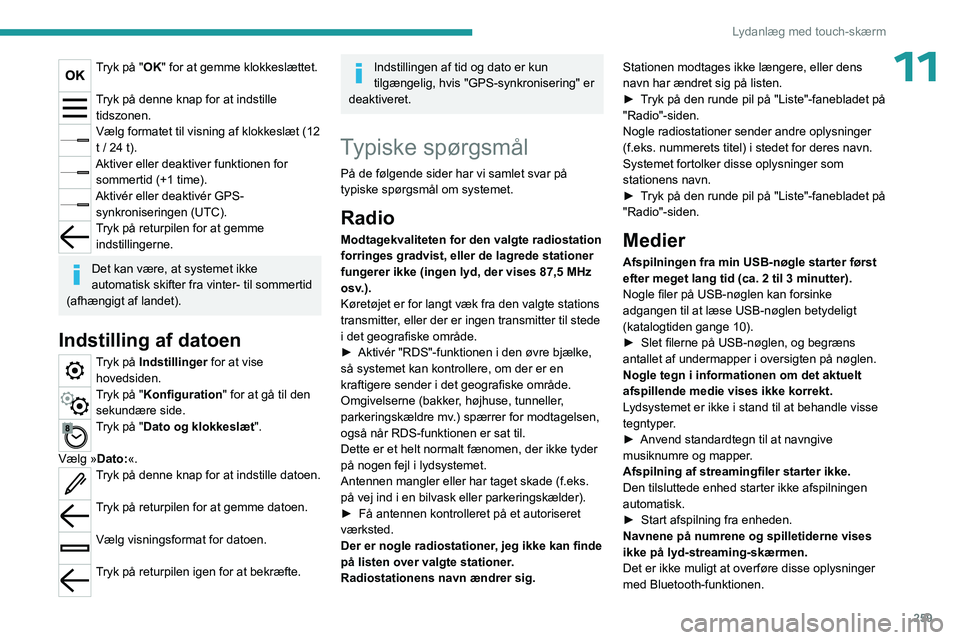
259
Lydanlæg med touch-skærm
11Tryk på "OK" for at gemme klokkeslættet.
Tryk på denne knap for at indstille tidszonen.
Vælg formatet til visning af klokkeslæt (12
t / 24 t).
Aktiver eller deaktiver funktionen for sommertid (+1 time).
Aktivér eller deaktivér GPS-synkroniseringen (UTC).
Tryk på returpilen for at gemme indstillingerne.
Det kan være, at systemet ikke
automatisk skifter fra vinter- til sommertid
(afhængigt af landet).
Indstilling af datoen
Tryk på Indstillinger for at vise
hovedsiden.
Tryk på "Konfiguration " for at gå til den
sekundære side.
Tryk på "Dato og klokkeslæt".
Vælg »Dato:«.
Tryk på denne knap for at indstille datoen.
Tryk på returpilen for at gemme datoen.
Vælg visningsformat for datoen.
Tryk på returpilen igen for at bekræfte.
Indstillingen af tid og dato er kun
tilgængelig, hvis "GPS-synkronisering" er
deaktiveret.
Typiske spørgsmål
På de følgende sider har vi samlet svar på
typiske spørgsmål om systemet.
Radio
Modtagekvaliteten for den valgte radiostation
forringes gradvist, eller de lagrede stationer
fungerer ikke (ingen lyd, der vises 87,5 MHz
osv.).
Køretøjet er for langt væk fra den valgte stations
transmitter, eller der er ingen transmitter til stede
i det geografiske område.
►
Aktivér "RDS"-funktionen i den øvre bjælke,
så systemet kan kontrollere, om der er en
kraftigere sender i det geografiske område.
Omgivelserne (bakker
, højhuse, tunneller,
parkeringskældre mv.) spærrer for modtagelsen,
også når RDS-funktionen er sat til.
Dette er et helt normalt fænomen, der ikke tyder
på nogen fejl i lydsystemet.
Antennen mangler eller har taget skade (f.eks.
på vej ind i en bilvask eller parkeringskælder).
►
Få antennen kontrolleret på et autoriseret
værksted.
Der er nogle radiostationer
, jeg ikke kan finde
på listen over valgte stationer.
Radiostationens navn ændrer sig. Stationen modtages ikke længere, eller dens
navn har ændret sig på listen.
►
T
ryk på den runde pil på "Liste"-fanebladet på
"Radio"-siden.
Nogle radiostationer sender andre oplysninger
(f.eks. nummerets titel) i stedet for deres navn.
Systemet fortolker disse oplysninger som
stationens navn.
►
T
ryk på den runde pil på "Liste"-fanebladet på
"Radio"-siden.Medier
Afspilningen fra min USB-nøgle starter først
efter meget lang tid (ca. 2 til 3 minutter).
Nogle filer på USB-nøglen kan forsinke
adgangen til at læse USB-nøglen betydeligt
(katalogtiden gange 10).
►
Slet filerne på USB-nøglen, og begræns
antallet af undermapper i oversigten på nøglen.
Nogle tegn i informationen om det aktuelt
afspillende medie vises ikke korrekt.
L
ydsystemet er ikke i stand til at behandle visse
tegntyper.
►
Anvend standardtegn til at navngive
musiknumre og mapper
.
Afspilning af streamingfiler starter ikke.
Den tilsluttede enhed starter ikke afspilningen
automatisk.
►
Start afspilning fra enheden.
Navnene på numrene og spilletiderne vises
ikke på lyd-streaming-skærmen.
Det er ikke muligt at overføre disse oplysninger
med Bluetooth-funktionen.
Page 262 of 324
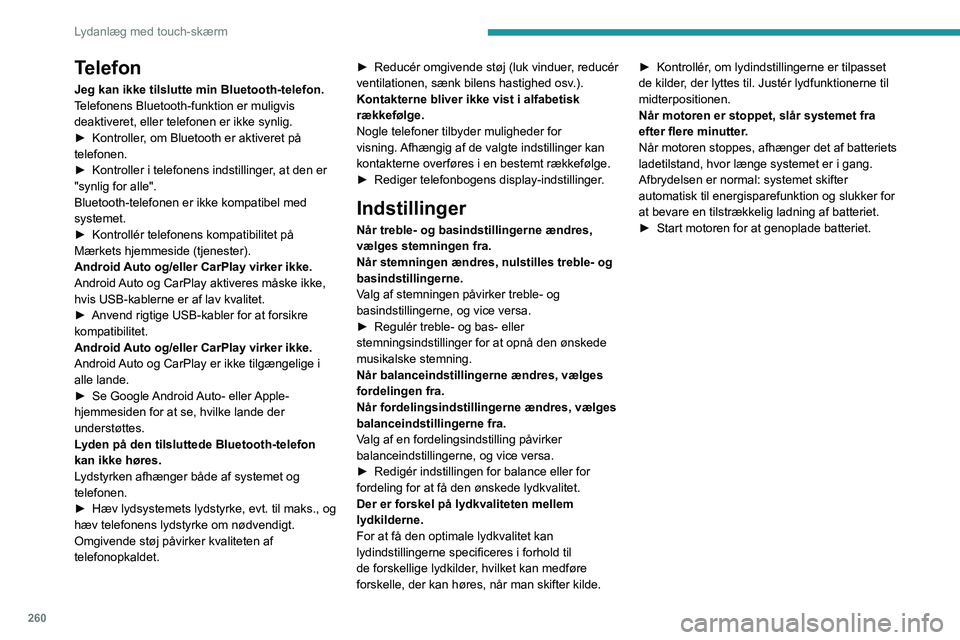
260
Lydanlæg med touch-skærm
Telefon
Jeg kan ikke tilslutte min Bluetooth-telefon.
Telefonens Bluetooth-funktion er muligvis
deaktiveret, eller telefonen er ikke synlig.
►
Kontroller
, om Bluetooth er aktiveret på
telefonen.
►
Kontroller i telefonens indstillinger
, at den er
"synlig for alle".
Bluetooth-telefonen er ikke kompatibel med
systemet.
►
Kontrollér telefonens kompatibilitet på
Mærkets hjemmeside (tjenester).
Android
Auto og/eller CarPlay virker ikke.
Android Auto og CarPlay aktiveres måske ikke,
hvis USB-kablerne er af lav kvalitet.
►
Anvend rigtige USB-kabler for at forsikre
kompatibilitet.
Android
Auto og/eller CarPlay virker ikke.
Android Auto og CarPlay er ikke tilgængelige i
alle lande.
►
Se Google
Android Auto- eller Apple-
hjemmesiden for at se, hvilke lande der
understøttes.
Lyden på den tilsluttede Bluetooth-telefon
kan ikke høres.
Lydstyrken afhænger både af systemet og
telefonen.
►
Hæv lydsystemets lydstyrke, evt. til maks., og
hæv telefonens lydstyrke om nødvendigt.
Omgivende støj påvirker kvaliteten af
telefonopkaldet. ►
Reducér omgivende støj (luk vinduer
, reducér
ventilationen, sænk bilens hastighed osv.).
Kontakterne bliver ikke vist i alfabetisk
rækkefølge.
Nogle telefoner tilbyder muligheder for
visning. Afhængig af de valgte indstillinger kan
kontakterne overføres i en bestemt rækkefølge.
►
Rediger telefonbogens display-indstillinger
.
Indstillinger
Når treble- og basindstillingerne ændres,
vælges stemningen fra.
Når stemningen ændres, nulstilles treble- og
basindstillingerne.
Valg af stemningen påvirker treble- og
basindstillingerne, og vice versa.
►
Regulér treble- og bas- eller
stemningsindstillinger for at opnå den ønskede
musikalske stemning.
Når balanceindstillingerne ændres, vælges
fordelingen fra.
Når fordelingsindstillingerne ændres, vælges
balanceindstillingerne fra.
V
alg af en fordelingsindstilling påvirker
balanceindstillingerne, og vice versa.
►
Redigér indstillingen for balance eller for
fordeling for at få den ønskede lydkvalitet.
Der er forskel på lydkvaliteten mellem
lydkilderne.
For at få den optimale lydkvalitet kan
lydindstillingerne specificeres i forhold til
de forskellige lydkilder
, hvilket kan medføre
forskelle, der kan høres, når man skifter kilde. ►
Kontrollér
, om lydindstillingerne er tilpasset
de kilder, der lyttes til. Justér lydfunktionerne til
midterpositionen.
Når motoren er stoppet, slår systemet fra
efter flere minutter.
Når motoren stoppes, afhænger det af batteriets
ladetilstand, hvor længe systemet er i gang.
Afbrydelsen er normal: systemet skifter
automatisk til energisparefunktion og slukker for
at bevare en tilstrækkelig ladning af batteriet.
► Start motoren for at genoplade batteriet.